如果一个数据表有很多行和列,当中有很多 0 值的话,查看和查找都挺费劲的。
如果将所有 0 值都留空不显示,会省事很多。
如何让所有 0 值都不显示呢?
案例:
下图 1 中部分指标为 0,为了便于查看,用绿色标出。铁锤妹妹由于在休产假,所以每个月都没有指标。
请将所有 0 值的单元格留空,效果如下图 2 所示。
解决方案 1:批量删除
1. 选中 D2:D25 区域 --> 按 Ctrl+F
2. 在弹出的“查找和替换”对话框中输入 0 --> 点击“选项”按钮
3. 勾选“单元格匹配”--> 点击“查找全部”
4. 选中所有查找结果 --> 关闭“查找和替换”对话框
5. 此时就选中了所有 0 值单元格 --> 删除即可
解决方案 2:选项设置
1. 选择菜单栏的“文件”-->“选项”
2. 在弹出的对话框中选择“高级”--> 取消勾选“在具有零值的单元格中显示零”--> 点击“确定”
零值虽然仍存在,但是都不显示了。
解决方案 3:设置单元格格式
1. 选中 D2:D25 区域 --> 按 Ctrl+1
2. 在弹出的对话框中选择“数字”选项卡 --> 选择“自定义”--> 在“类型”区域输入以下内容 --> 点击“确定”:
0;0;;@
类型释义:
单元格类型以 3 个英文半角分号分割成 4 个区域,分别代表整数、负数、零和文本;可以在对应的区域根据需要设置不同的格式;本例中,在零值的位置留空,即表示单元格为 0 则不显示
所有零值也是虽然存在,但肉眼看不见了。
很多同学会觉得 Excel 单个案例讲解有些碎片化,初学者未必能完全理解和掌握。不少同学都希望有一套完整的图文教学,从最基础的概念开始,一步步由简入繁、从入门到精通,系统化地讲解 Excel 的各个知识点。
现在终于有了,文中专栏,从最基础的操作和概念讲起,用生动、有趣的案例带大家逐一掌握 Excel 的操作技巧、快捷键大全、函数公式、数据透视表、图表、打印技巧等……学完全本,你也能成为 Excel 高手。